Cara Menggunakan Widgetsmith di iPhone – TechCult
Bermacam Macam / / June 12, 2023
Apakah Anda menyukai widget iPhone khusus? Jika demikian, maka Widgetsmith mungkin pasangan sempurna Anda. Dengan aplikasi ini, Anda dapat mengucapkan selamat tinggal pada tata letak default yang monoton dan menjelajahi berbagai kategori. Namun, jika Anda baru mengenal tingkat personalisasi ini, Anda mungkin bertanya-tanya bagaimana cara menggunakan Widgetsmith di iPhone. Tidak perlu mencari lagi, karena panduan ini memiliki semua yang perlu Anda ketahui.

Daftar isi
Cara Menggunakan Widgetsmith di iPhone
Dengan berbagai kategori mulai dari astronomi dan kesehatan hingga cuaca dan kualitas udara, Anda mungkin jatuh cinta dengan aplikasi ini. Namun untuk menggunakannya, Anda perlu mengetahui cara menggunakan Widgetsmith di iPhone iOS 15. Inilah cara Anda melakukannya:
1. Membuka Toko aplikasi dan cari Tukang widget.
2. Ketuk pada tombol DAPATKAN.
3. Meluncurkan Tukang widget di iPhone Anda.
4. Setelah itu, pilih ukuran widgetnya dengan mengetuk:
- Tambahkan Widget Kecil
- Tambahkan Widget Sedang
- Tambahkan Widget Besar
5. Selanjutnya, ketuk [Ukuran gambar] #1 untuk memberi judul ulang widget Anda dengan benar. Ini membantu pengguna untuk membedakan antara widget khusus mereka.
6. Sekarang, ketuk Widget Bawaan.
7. Selanjutnya, ketuk untuk memilih a widget dan gaya yang Anda sukai.

8. Lalu, ketuk Tema untuk menyesuaikan widget Anda.
9. Sekarang, pilih a estetika premade dan ketuk pada Sesuaikan Tema pilihan untuk menyesuaikan widget Anda lebih lanjut.
Catatan: Anda dapat mengubah warna latar widget, warna rona, warna batas, font, dan karya seni.
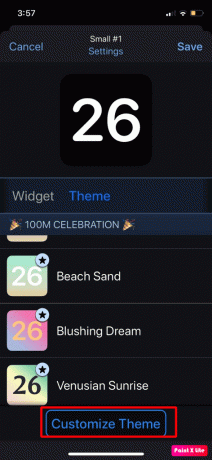
10. Akibatnya, ketuk Menyimpan menyelesaikan.
11. Setelah ini, pilih:
- Terapkan ke Widget Ini Saja: Untuk menyimpan perubahan untuk widget khusus ini saja.
- Perbarui Tema Di Mana Saja: Untuk menerapkan perubahan ke semua widget menggunakan tema ini.
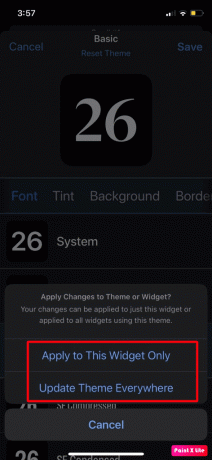
12. Selanjutnya, ketuk Menyimpan dan pilih Kembali.
Terakhir, ketuk pada Menyimpan pilihan untuk menyelesaikan proses.
Baca juga: WWDC 2023 Meluncurkan Penyempurnaan iPadOS: Personalisasi, Widget Interaktif, dan Lainnya
Cara Menambahkan Widgetsmith ke Layar Beranda di iPhone
Agar Anda terbiasa dengan cara menambahkan Widgetsmith ke layar beranda iPhone, baca langkah-langkah di bawah ini:
1. Arahkan ke Anda Tampilan depan untuk mengetuk dan menahan wallpaper Anda untuk mendapatkan Modus goyang.
2. Setelah itu, ketuk pada + ikon terletak di bagian atas.

3. Kemudian, gulir ke bawah dan pilih Tukang widget pilihan.
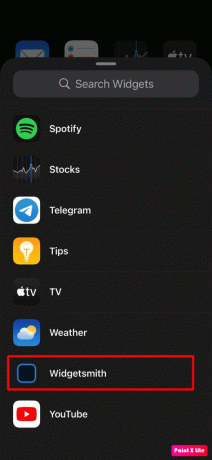
4. Sekarang, memilihukuran dari widget kustom Anda.

5. Ketuk dan tahan kotak widget kosong dan seret ke Anda Tampilan depan.

6. Selanjutnya, ketuk pada widget pembuat widget khusus saat dalam mode jiggle.
7. Selanjutnya, ketuk pada nama gawit berdekatan dengan Widget saat popup muncul.
8. Akhirnya, pilih Anda widget khusus dari opsi yang diberikan dan kemudian kembali ke Layar Beranda Anda.
Setelah ini, widget khusus yang dipilih sekarang akan menghuni kotak widget. Anda dapat menggunakan mode Jiggle untuk memindahkan widget khusus ke mana pun Anda suka di Layar Utama.
Baca juga:20 Widget Android Terbaik Untuk Layar Beranda Anda
Cara Mengubah Ikon Aplikasi dengan Widgetsmith
Jika Anda melupakan ikon aplikasi khusus dan ingin menyempurnakannya, maka ini bisa berguna. Berikut adalah cara mengubah ikon aplikasi dengan Widgetsmith dalam beberapa ketukan sederhana:
1. Luncurkan Widgetsmith di iPhone Anda dan pilih ukuran widgetnya sesuai pilihan Anda.
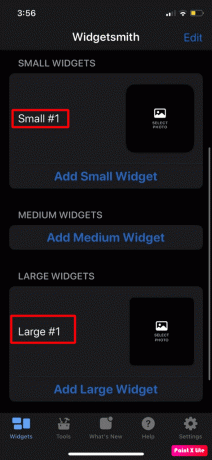
2. Setelah itu, ketuk pada widget untuk menyesuaikannya. Sekarang, Anda dapat mengubah warna, tema, dan font ikon aplikasi.
3. Selanjutnya, ketuk pada menyimpan pilihan setelah Anda selesai.
4. Di layar Utama, ketuk dan tahan salah satu ikon aplikasi dan pilih Edit Layar Utama pilihan.
5. Selanjutnya, ketuk pada + ikon terletak di pojok kiri atas.
6. Temukan dan ketuk Tukang widget.
7. Selanjutnya, pilih ukuran gawit dan ketuk Tambahkan Widget pilihan.
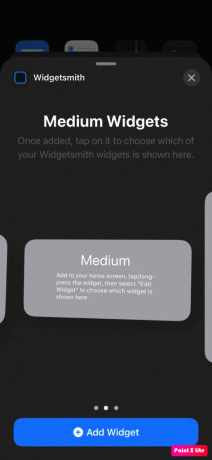
8. Anda dapat mengedit widget dengan menekan dan menahan aplikasi, lalu memilih opsi Edit Widget.
Ini membungkus artikel kami cara menggunakan Widgetsmith di iPhone. Anda dapat menghubungi kami dengan saran dan pertanyaan Anda melalui bagian komentar di bawah. Juga, beri tahu kami topik apa yang ingin Anda dapatkan wawasannya di artikel kami berikutnya.
Henry adalah penulis teknologi berpengalaman dengan hasrat untuk membuat topik teknologi yang kompleks dapat diakses oleh pembaca sehari-hari. Dengan pengalaman lebih dari satu dekade di industri teknologi, Henry telah menjadi sumber informasi tepercaya bagi para pembacanya.



